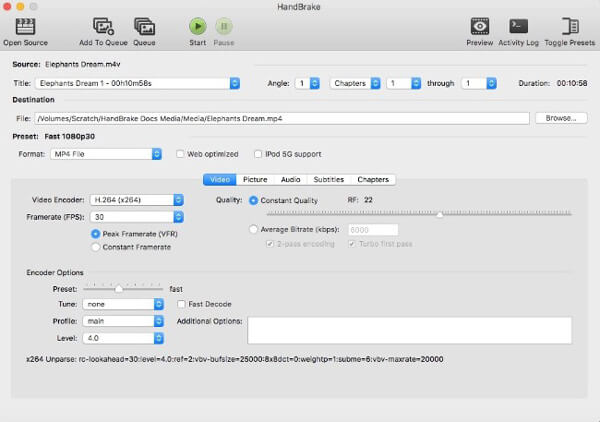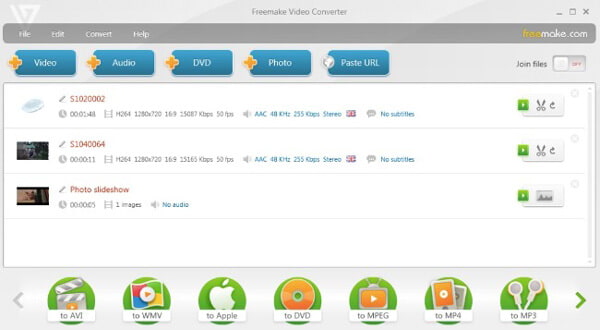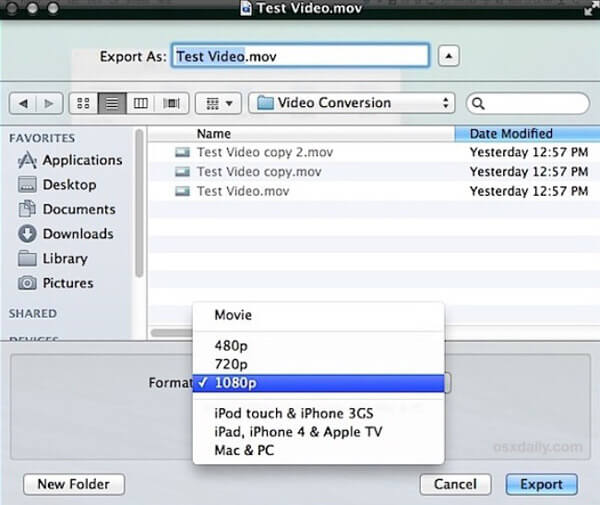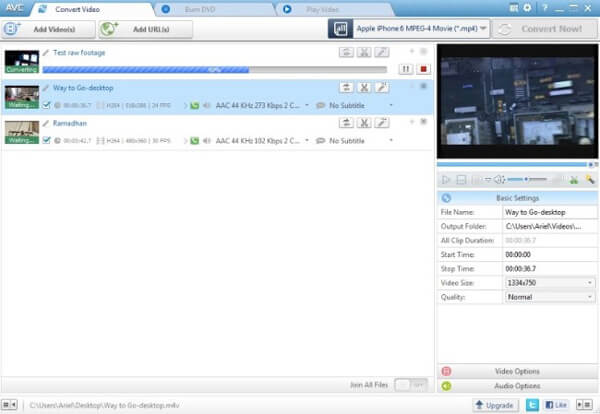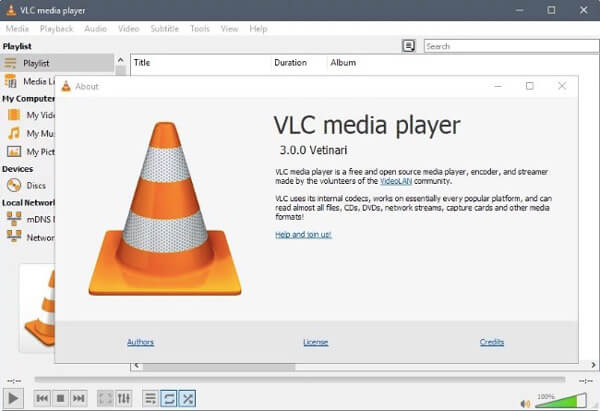10+ legjobb kötegelt video konverter Windows / Mac / Online rendszeren
Általánosságban elmondható, hogy 3 fő megoldás van a tételek közötti video konvertálásra. Ha kötegelt videókonvertálást szeretne végezni kis méretben, használhat online kötegelt video konvertert. Nos, kipróbálhatja a tömeges video konverter ingyenes szoftvert is a probléma megoldására.
Mindig vannak ezek vagy azok a korlátozások. Így ha kiváló minőségű videókat szeretne kapni, akkor jobb, ha telepítesz egy végső kötegelt video konvertert a Windows PC-re vagy Mac-re.
Szerencsére ajánlásokat kaphat a három video konverter típusról. Igen. Ez a cikk bemutatja a különféle típusú video konvertert. Elolvashatja és kiválaszthatja a legjobb video konvertert.

Batch Video Converter
1. rész: Legjobb Batch Video Converter és szerkesztő Windows és Mac PC-hez
Hogy őszinte legyek, az Aiseesoft Video Converter Ultimate jobb munkát végez, mint a fenti video konverterek. Konvertálhat, továbbfejleszthet és szerkeszthet videókat és audiofájlokat 1000 formátumban.
Nincs szükség a Wi-Fi hálózathoz való csatlakozásra. Az összes kötegelt videokonverzió elérhető offline állapotban, néhány kattintással.
Ezen felül különféle hatékony video- és audioszerkesztő eszközöket is beszerezhet. Egy szóban, Aiseesoft Video Converter Ultimate több, mint egy kötegelt video konverter a Windows PC és Mac felhasználók számára.
A legjobb ingyenes video konverter főbb jellemzői
- A kötegelt 2D / 3D videókat AVI, MP4, WMV, 3GP, FLV formátumba konvertálhatja, és rengeteg kimeneti video- és audio formátumot kiváló minőségben.
- Exportálja a videókat közvetlenül az egyes digitális eszközök kompatibilis formátumaiba.
- Adja hozzá a videóhoz külső feliratokat vagy audio sávokat.
- Fokozza a videó minőségét és alkalmazza a videó szerkesztő effektusokat egy előnézeti ablakban.
- Támogassa a HD / 4K UHD és az 3D konvertálást.
Hogyan készítsünk tételeket Videók konvertálása AVI-ba gyorsan
1 lépés Adja hozzá a videót
Ingyenes letöltés és telepítés AVI kötegelt átalakító szoftvert a számítógépén. Kattintson a "Fájl hozzáadása" lehetőségre a videók importálásához. Nos, a videókat áthúzhatja az asztalról a kötegelt videó konvertálóba is.

2 lépés Videószerkesztő hatások alkalmazása (opcionális)
Kattintson a "Szerkesztés" ikonra a felső eszköztáron. Egy új ablak jelenik meg 6 különböző részleggel. Ennek eredményeként forgathat, körbevághat, javíthat, vízjelet adhat hozzá, engedélyezheti a 3D effektusokat, és kötegben alkalmazhat általános effektusokat.

Az előnézeti ablakban nyomon követheti a kimeneti hatást. Ezután kattintson az "Alkalmaz" ikonra a módosítás mentéséhez.
3 lépés Videók konvertálása AVI-hez kötegelt formátumban
Keresse meg a "Profil" lehetőséget az alján. Számos különböző profilt láthat. Válassza ki az exportálni kívánt digitális eszközt.

Ha nincs ötlete, beírhatja közvetlenül a keresőbe az "AVI" kifejezést. Később válassza ki a cél kimeneti formátumot. Végül kattintson a "Konvertálás" gombra az AVI videók kötegelt konvertálásához.
2. rész: Az ötödik ingyenes tömeges video konverter
Íme néhány népszerű ingyenes video konverter program. Lehet, hogy hallotta már őket. Lehet, hogy nem ismeri az ingyenes video konverterek előnyeit és hátrányait. Nos, ez a szakasz segít kiválasztani a legjobb ingyenes video konvertert.
1. kézifék
Előnyök:
- A kézifék video konverter képes konvertálni a videókat különféle formátumokba.
- Támogatás az AVI MP4 és más formátumokba történő konvertálásához ingyenesen.
Hátrányok:
- A kézifék nem barátságos a kezdők számára.
- Nehéz felfedezni a Handbrake video transzkóder további funkcióit.
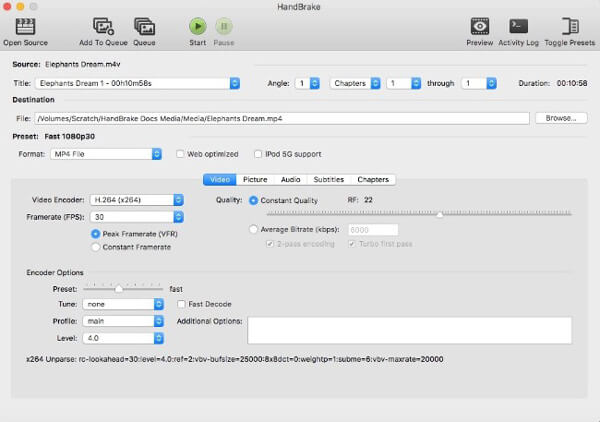
2. Freemake Video Converter
Előnyök:
- A Freemake Video Converter számos előre elkészített kimeneti profilt kínál a különféle digitális eszközökhöz.
- Biztosítson beépített videószerkesztő eszközöket a további video testreszabásokhoz és konverziókhoz.
Hátrányok:
- Három nap elteltével aktiválnia kell egy internetes csomagot.
- Ez egy freemium kötegelt video konverter. A Freemake Video Converter teljes verziója meglehetősen drága.
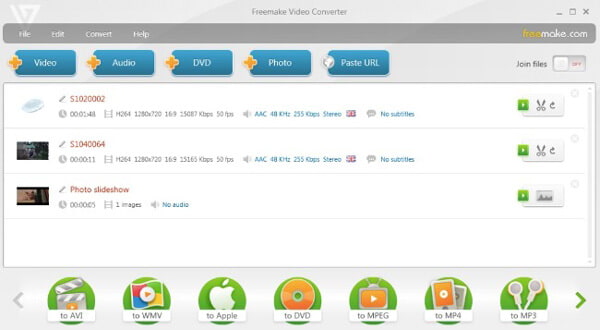
3. QuickTime
Előnyök:
- A QuickTime egy előre telepített video konverter és lejátszó minden Mac felhasználó számára.
- Támogatás a konvertált videók különböző felbontásban történő exportálásához.
Hátrányok:
- A videók tételenkénti konvertálása nehéz feladatnak tűnik.
- A QuickTime nem támogatja a videók AVI-szintű konvertálását.
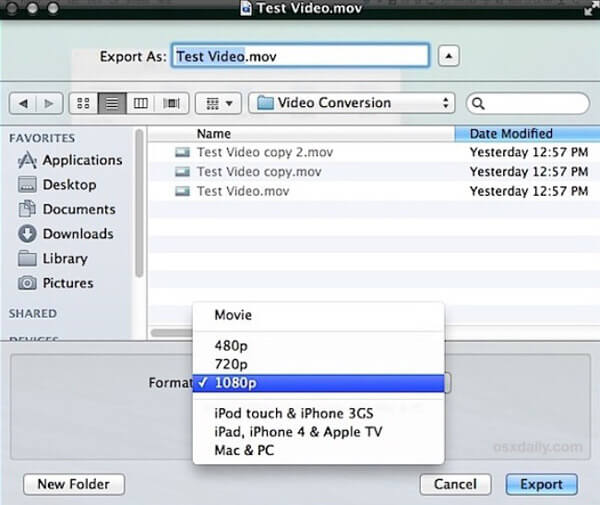
4. Bármelyik Video Converter ingyenes
Előnyök:
- Videók konvertálása és letöltése tételenként.
- Munka mind Windows, mind Mac számítógépekkel.
Hátrányok:
- A szoftvercsomag nagy.
- Bármelyik Video Converter Free számos csomagban tartalmaz szoftvert.
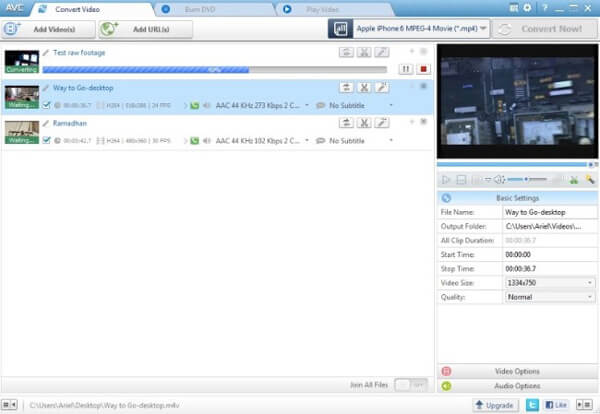
5. VLC Media Player
Előnyök:
- A VLC Media Player egy nyílt forráskódú és ingyenes video konverter és lejátszó.
- Támogatás a videók kötegelt konvertálásához AVI, MP4 és más formátumokba.
Hátrányok:
- Sok panasz van a 4K-videók VLC Media Player-ben történő lejátszásával kapcsolatban.
- A videók tételenkénti konvertálása nem könnyű feladat.
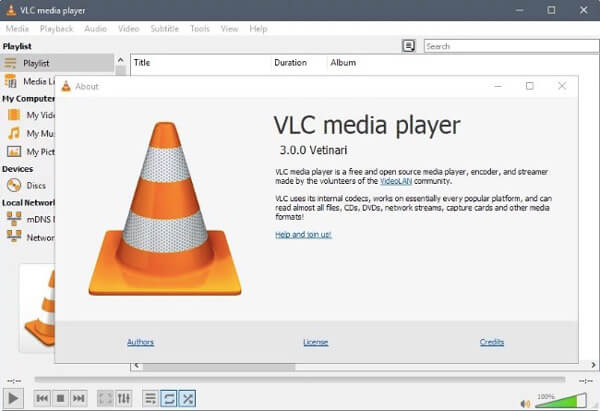
3. rész: A legjobb 5 online video konverter kötegelt video konvertáláshoz
Természetesen tételenként konvertálhat videókat online is. Számos jó ömlesztett video konverter közül választhat. Először csak ellenőrizze, hogy erős hálózat működik-e. Ellenkező esetben sokáig várnia kell a kötegelt video-átalakítás befejezéséhez.
|
Érvek |
Hátrányok |
| OnlineVideoConverter |
- Az online kötegelt video konverter széles körű videó formátumokat fogad el, beleértve az AVI, MP4, MOV, FLV stb.
- Online videók konvertálása és letöltése.
|
- A videókat tételesen kell manuálisan konvertálni.
- Hirdetéseket tartalmaz.
|
| Media.io |
- Az online Wondershare Video Converter konvertálhatja a médiafájlokat általános video- és audioformátumokká.
- Biztonságos és tiszta felületet kínál.
|
- Az összes szolgáltatás eléréséhez telepítenie kell az asztali verziót.
- A maximális fájlméret 250 MB.
|
| CoolUtils |
- Videók konvertálása AVI, MP3, FLV, WMV, iPhone és iPad formátumba ingyenesen.
- Átméretezheti a videót különböző szélességben és magasságban.
|
- Feltöltési és konvertálási sebessége lassú.
- Adjon meg néhány támogatott bemeneti és kimeneti videoformátumot.
|
| FileZigZag |
- Ingyenes és könnyen használható.
- Támogatás a videók konvertálásához AVI és más formátumokba online.
|
- Naponta legfeljebb 180 MB konvertálhat.
- Az átalakítási idő nem gyors.
|
| Convertfiles |
- Videók, audiók, képek és dokumentumok konvertálása más formátumokba ingyenesen.
- Támogatás az online videók linkre konvertálásához.
|
- Videók konvertálása napi 250 MB-ig.
- Időnként hibaüzenet jelenik meg a konvertálás során.
|
Összességében a fenti ajánlások alapján megszerezheti a legjobb video konvertert Windows 10 vagy más platformok számára. Ha nem elégedett a fenti video konverterekkel, akkor az alábbi megjegyzésekben meghagyhatja követelményeit is. Örülünk, hogy segít megtalálni a legjobb video-konvertert.
Mit gondolsz erről a hozzászólásról?
Kiváló
Értékelés: 4.5 / 5 (52 szavazatok alapján)
Több Reading
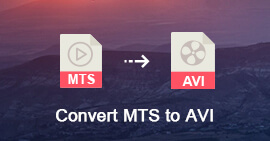 8 Végső megoldás az MTS AVI konvertálásához
8 Végső megoldás az MTS AVI konvertálásához
Hogyan lehet átalakítani az MTS-t AVI-ra könnyedén? Ne aggódj! Olvassa tovább, és részletesebben megismerheti a kívánt formátum elérésének 8 legjobb módszerét.
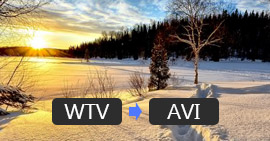 A WTV AVI konvertálásának legjobb módja
A WTV AVI konvertálásának legjobb módja
Ez az oktatóanyag elsősorban azt mutatja be, hogyan lehet átalakítani a WTV-t AVI-formátumra.
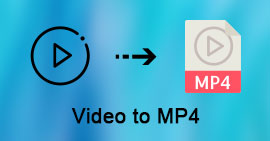 Aiseesoft felhasználói útmutató az MP4 Video Converter for Windows számára
Aiseesoft felhasználói útmutató az MP4 Video Converter for Windows számára
Nem számít, milyen formátumokat szeretne MP4-ről MOV-ra, MKV-ra, AVI-ra, FLV-re, MP3-ra, FLAC-ra konvertálni, vagy az SWF, M4V, WMV, VOB stb. Fájlokat MP4-re változtatni, utalhat erre a bejegyzésre.